Navisworks®のアニメーション(アニメーター機能)は、土木・建設モデルを視覚的にわかりやすく表現するために大切なツールの一つです。今回はタイムライナーに合わせてカメラアングル(ビューの視点)を任意に調整したり、重機のクレーンモデルのワイヤーの長さ調整をするための機能の概要と使用時のポイントをご紹介します。
■タイムライナーとアニメーターの併用
Navisworks®で施工ステップをタイムライナーで可視化!使い方ガイドとよくある疑問解決 | BIM/CIM HUBで作成したタイムライナー機能に、アニメーターでカメラ機能を加えた例をご紹介します。
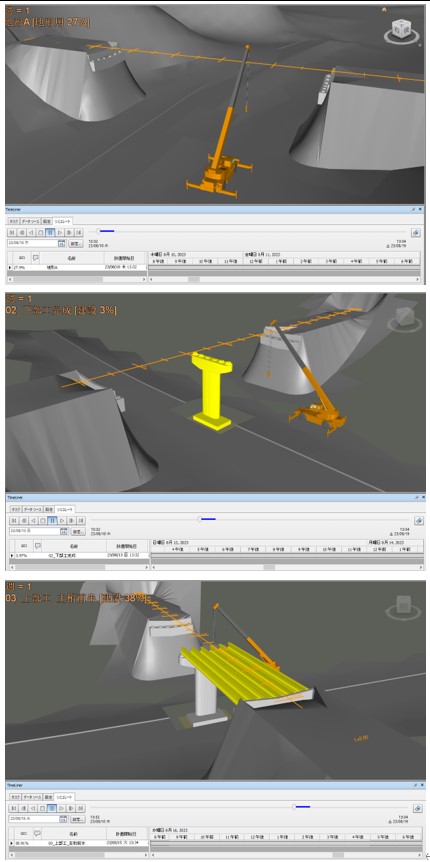
●概要
- タイムライナーの設定:タイムライナーで工程表に合わせてモデルの表示・非表示を時系列に合わせて設定
- アニメーターを設定:アニメーターのカメラ機能を使ってモデル全体を見渡せるよう設定
- シミュレーションの再生:タイムライナーの設定からアニメーターの表示を指定して再生
※オートデスク社の公式(Autodesk Navisworks トレーニング教材 | BIM Design 土木・インフラ向けサイト)で、「アニメーション/4Dシミュレーション編」という基本が学べるテキストなどがあります。詳細な手順などを確認したい場合は今記事と併用していただけると幸いです。
●解説
概要の「アニメーターを設定」について手順を解説します。
[ホーム]タブ→[ツール]パネル→[Animator]から専用ウインドウを開きます。
下図の「+」ボタン(シーンを追加)をクリックし、シーン名称で右クリック。「カメラを追加>空白のカメラ」を選択後、カメラマーク(キーフレームをキャプチャ)から任意のアングルでキーフレームを追加していきます。
※今回は上部工モデルに対して重機側→橋台側にカメラワークが移動していくように設定します
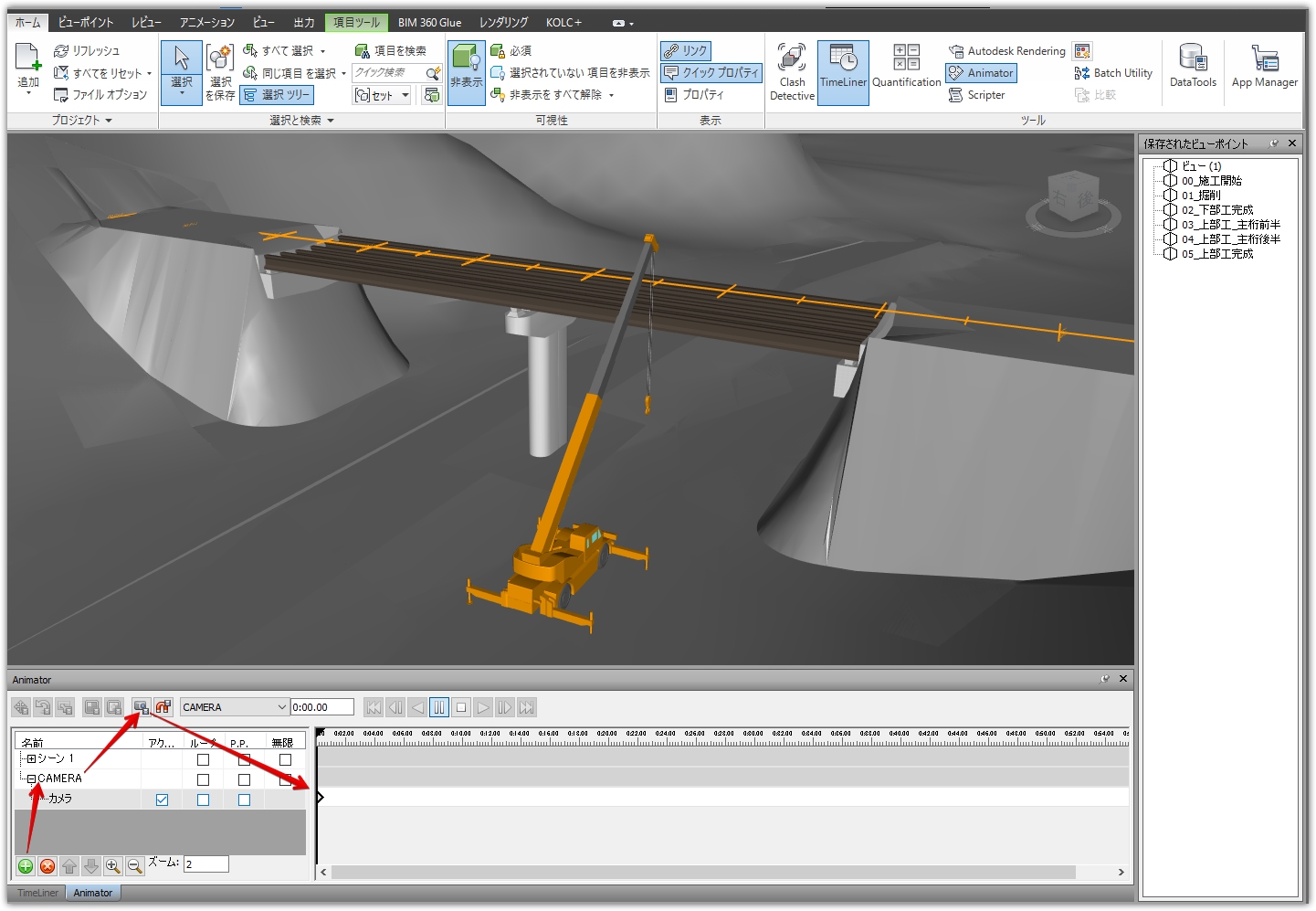
下図は設定した例です。「◆」マークの位置をクリックすると、それぞれカメラアングルが設定されていることがわかります。
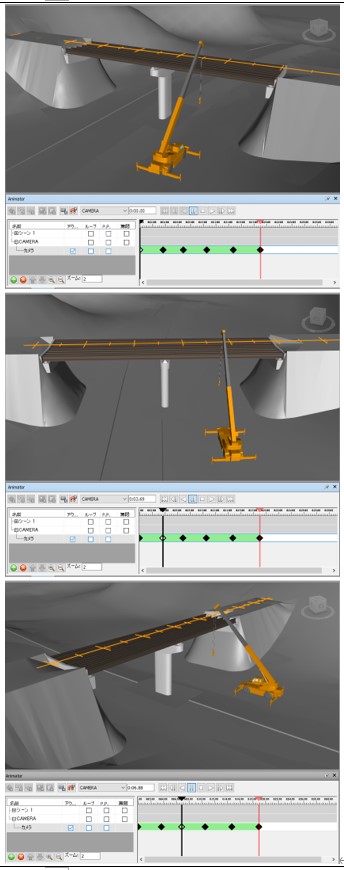
上記を再生してみて問題が無ければタイムライナーにアニメーションを追加してみましょう。
概要の「シミュレーションの再生」について手順を解説します。
[ホーム]タブ→[ツール]パネル→[TimeLiner]から専用ウインドウを開き、シミュレート→設定ボタンをクリックします。
専用のウインドウが開きますので、「アニメーション」からアニメーターで作成した名前を選んで「OK」で閉じます。
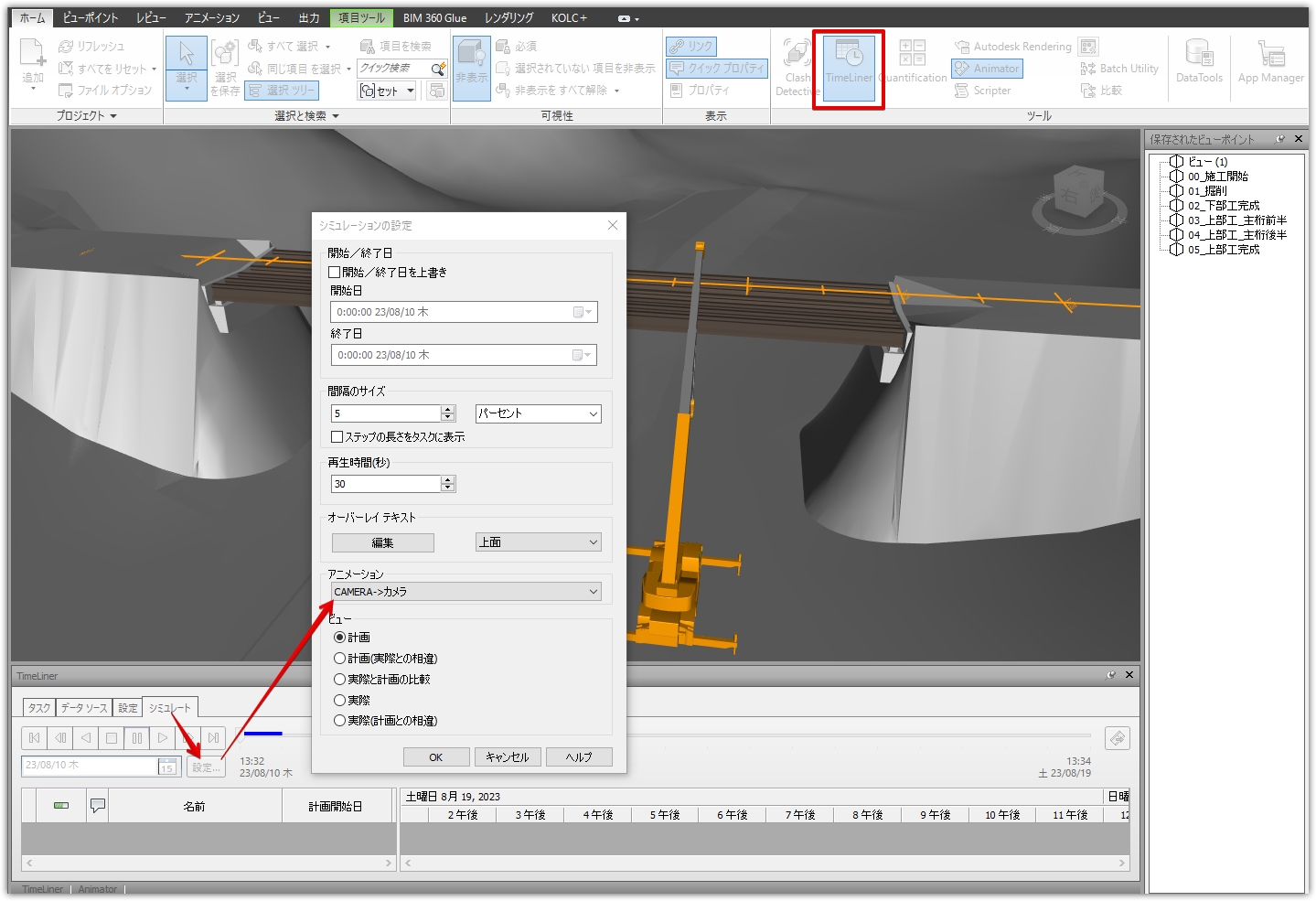
これで最初に紹介したようにタイムライナーの再生と合わせて、カメラワークが移動していくようになりました。
工程表に合わせたタイムラインを表示しつつ視覚化するだけでなく、カメラアングルも変えることで土木などのモデルが見やすくなります。
※Navisworks® 2024の新機能解説:Civil 3D線形とカメラコントロールでシミュレーションが可能に! | BIM/CIM HUB で、線形に沿ってカメラワークが追従する機能の説明もしていますのでこちらもご覧ください。
■アニメーター×重機の応用~クレーンのワイヤーの長さを調整~
Navisworks®で重機を移動・回転するアニメーションの作成方法 | BIM/CIM HUBで、重機の移動や回転を紹介しました。
今回の応用編では、アニメーター機能を使用してクレーンのワイヤーの伸縮(尺度機能を使った長さ調整)について解説します。
クレーンが鋼材の持ち上げていく際のシミュレーションなどでご利用ください。
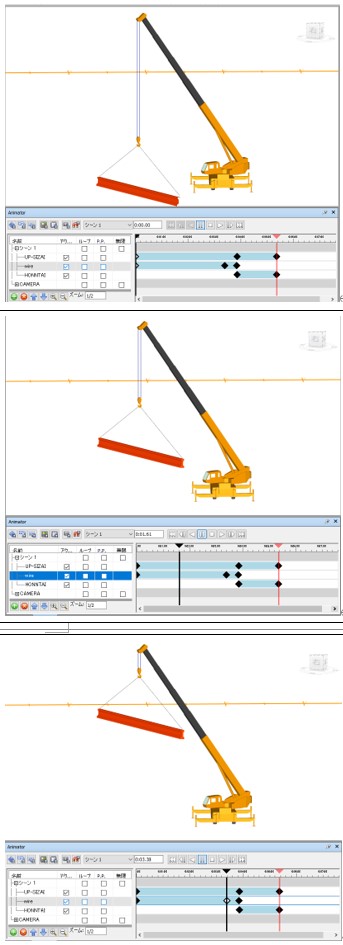
●概要
- 重機のワイヤー部分を移動:アニメーターでワイヤーモデルをZ方向に移動
- 重機のワイヤー部分の尺度を変更:ワイヤーモデルの尺度をZ方向のみ縮める
- アニメーションの再生: 設定に問題がないか再生で確認・調整
●解説
まず、ワイヤーモデルを「アニメーションセットを移動」で、Z方向に移動させてから「キーフレームをキャプチャ」します。
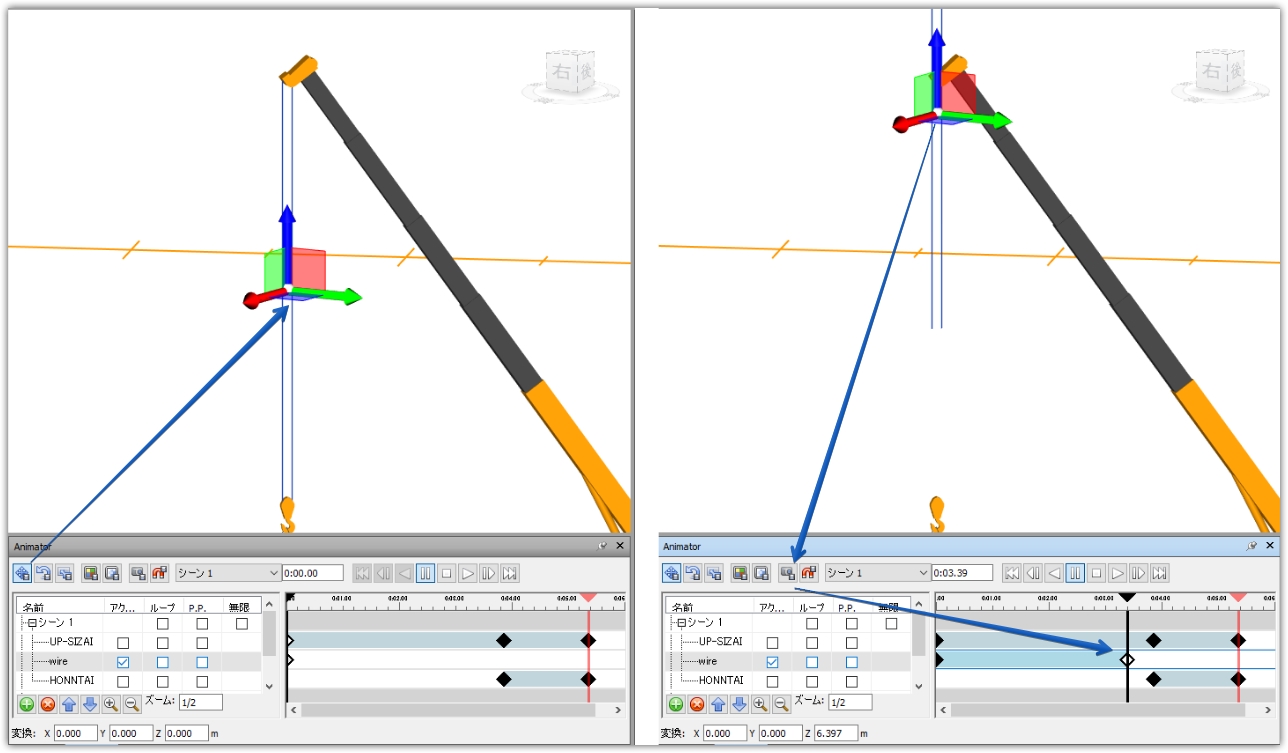
次に、ワイヤーのZ方向のみ縮尺を変えて、長さが短くなるような表現を設定します。
「アニメーションセットの尺度変更」で、Z方向のみ調整して「キーフレームをキャプチャ」します。(上書きして大丈夫です)
※下図の場合、Zの値が「1 → 0.16」に変化していることがわかります
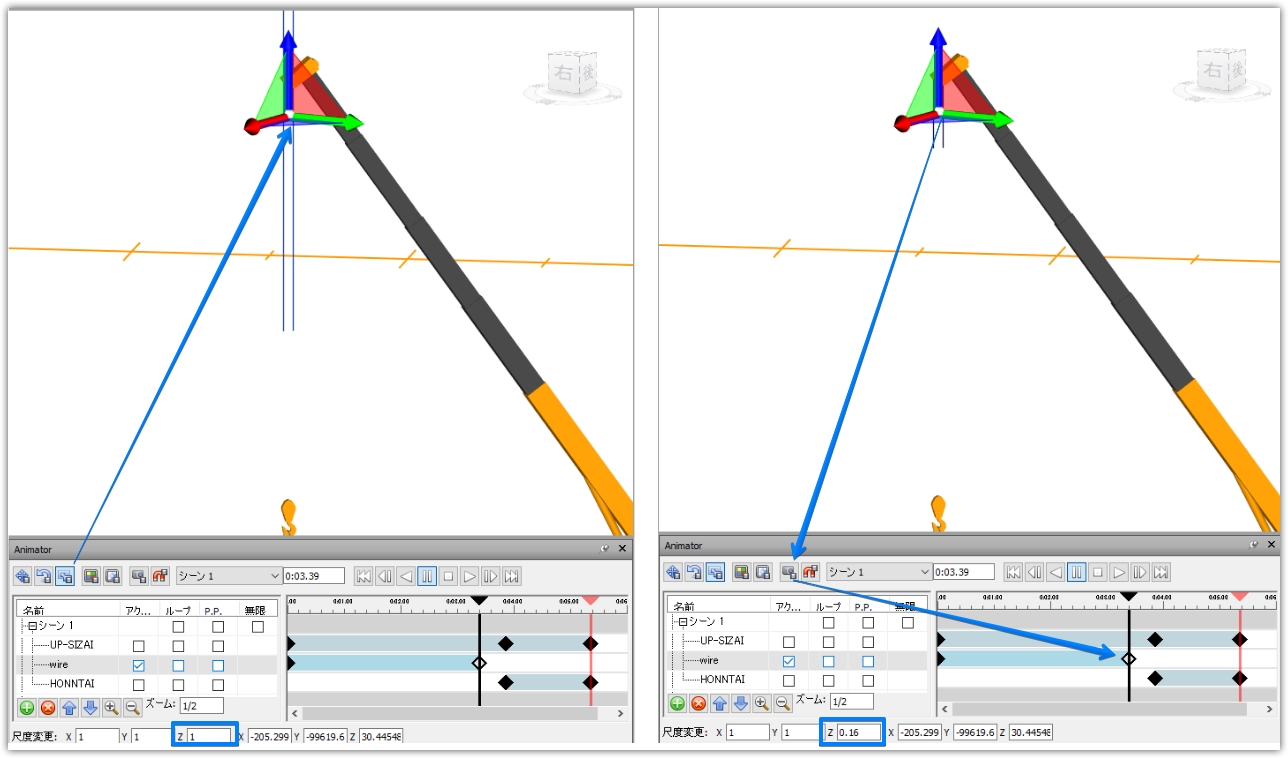
上記を調整してキャプチャする箇所を確認していくことで、始めに紹介したようなワイヤーが短くなっていくアニメーションの表現ができます。
重機の旋回(回転)と併用することで、下図のようなアニメーションも作りやすくなるでしょう。
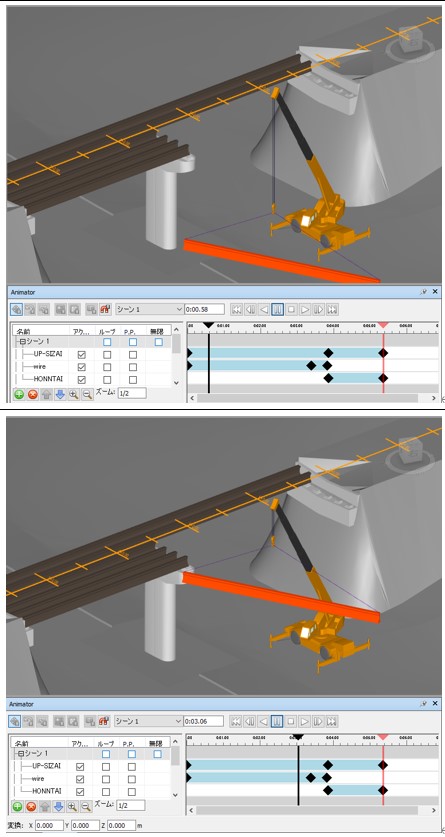
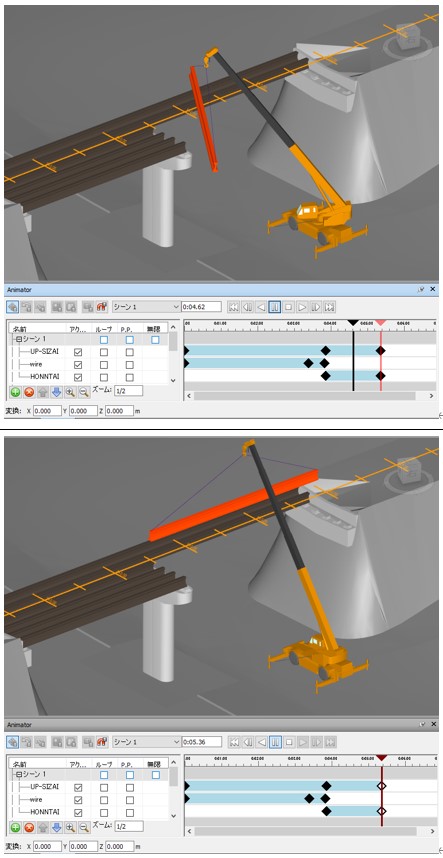
●まとめ
今回はNavisworks®のアニメーター機能とタイムライナーの併用、重機モデルの応用に焦点を当て、基本的な流れとよくある疑問の解決手法を紹介しました。
これらの機能を使うことで、工程表に合わせたタイムラインの表示やカメラアングルの自由な変更が可能となり、土木・建設モデルの視覚化が一段とわかりやすくなります。
また、クレーンのワイヤーの伸縮に関する操作などの応用も解説しましたので、これらの知識を活用してよりリアルで効果的なシミュレーションの作成に挑戦してみてください。次回の更新もお楽しみに。

